Cómo quitar Chat o Meet de la barra lateral de Gmail
Miscelánea / / August 05, 2021
Hemos visto cómo esta pandemia ha cambiado la forma en que las personas interactúan entre sí. Así que las organizaciones multinacionales también se están adaptando a la nueva norma de dejar trabajar a sus empleados desde casa. Esto ha dado lugar a las videollamadas y lo primero que nos viene a la mente, que ha ganado popularidad y ha visto un aumento en su uso es la aplicación Zoom. Después de lo cual, todas las demás empresas de tecnología comenzaron a aventurarse o pulir sus aplicaciones de videollamadas ya disponibles. Lo mismo ocurre con Google Meet y Google Chat.
En los últimos meses, Google ha ajustado y agregado toneladas de funciones a Google Meet para que esté a la par con la aplicación Zoom. De hecho, también ha reemplazado Google Hangouts con Google Chats. Tanto Google Chat como Meet ahora están disponibles para todos los que tengan una cuenta de Google. Y avanzando un poco más, Google ha integrado Google Chat y Meet directamente en la aplicación Gmail. Puede parecer exagerado, pero Google colocó ambas aplicaciones en la barra lateral. Mucha gente ha encontrado esto bastante molesto.
Lo bueno es que tenemos una solución para todos aquellos que buscan cómo ocultar esta opción forzada de Google Meet and Chat debajo de la barra lateral de Gmail. La solución es bastante simple, solo cuando la conoces. Esta publicación apunta exactamente a hacer eso. Entonces, dicho esto, vayamos directamente al artículo y veamos cómo puede ocultar Google Meet o Chat de la barra lateral.

¿Cómo eliminar Chat o Meet de la barra lateral de Gmail?
Es bueno tener fácil acceso a dos de las cosas importantes que ofrece Google como solución para todos los usuarios que trabajan desde casa o asisten a sus clases en línea. Sin embargo, para los usuarios normales, es bastante molesto. Una de las mayores preocupaciones que han planteado los usuarios con respecto a esto es que ahora tienen una visibilidad limitada de las opciones de Gmail. Además, si no usa Google Meet o Chat, entonces las opciones no tienen sentido y simplemente estarán en la barra lateral.
Veamos los pasos que puede seguir para deshabilitar Google Chat y Meet desde la barra lateral de Gmail.
- Abra la versión web de Gmail.
- Haga clic en el icono de rueda dentada o Configuraciones icono.
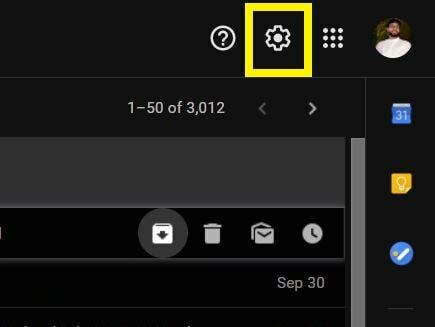
- Haga clic en el Ver todas las configuraciones opción.
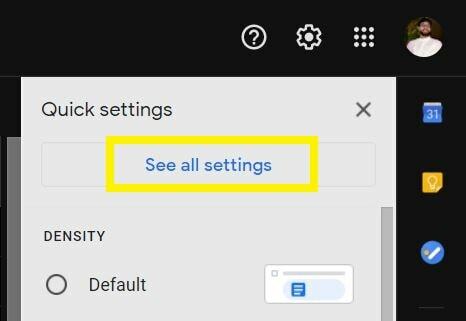
- Dirígete al Chatea y conoce pestaña como se muestra en la imagen de abajo.

- Simplemente seleccione Charlar opción para el chat de Google y Ocultar la sección Meet en el menú principal opción para Google Meet.
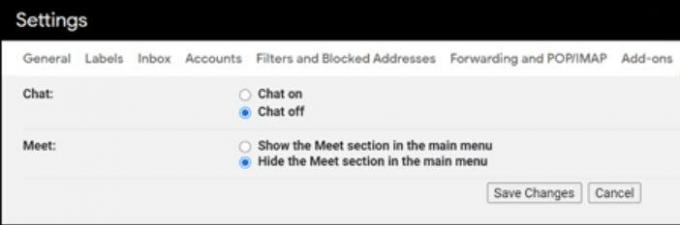
- ¡Eso es!
Después de esto, la página se recargará automáticamente y hará que la opción Reunión y chat de Google desaparezca de la barra lateral. Así es como se verá su aplicación de Gmail una vez que haya desactivado las opciones de Google Meet y Chat:
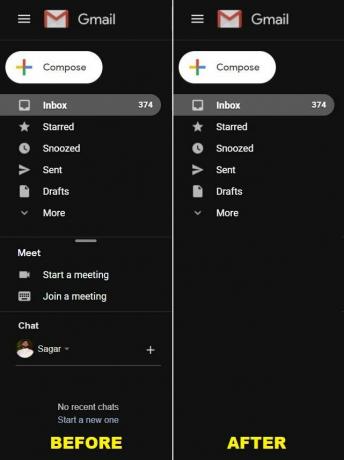
¡Envolver!
Entonces, ahí lo tienes de mi lado en este post. Los pasos son bastante simples y sencillos. No hay pasos complejos involucrados para desactivar la opción Google Chat and Meet desde la barra lateral de Gmail. Si le gustó este contenido y desea leer más contenido, para obtener una cobertura más impresionante, puede dirigirse a nuestro Guías de Windows, Guías de juegos, Guías de redes sociales, iPhoney Guías de Android para leer más. Asegúrate de suscribirte a nuestro Canal de Youtube para obtener videos increíbles relacionados con Android, iOS y juegos. Entonces, hasta el próximo post… ¡Salud!
Mi trabajo ha sido publicado en Android Authority, Android Police, Android Central, BGR, Gadgets360, GSMArena y más. Un comercializador digital certificado por Six Sigma y Google al que le gusta tocar la guitarra, viajar y tomar café. Emprendedor y Blogger.



